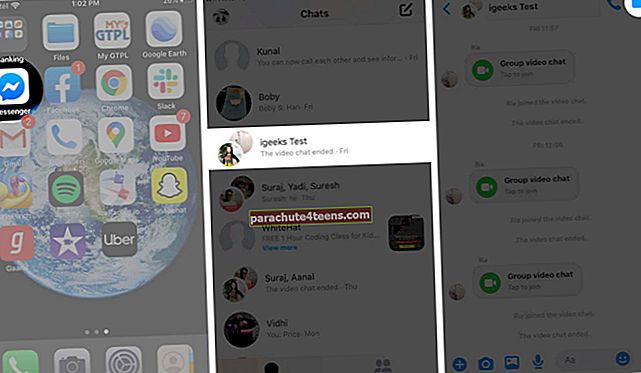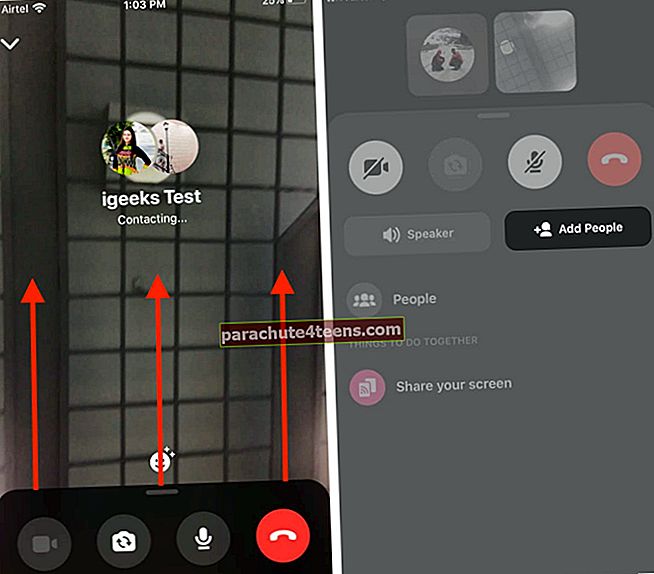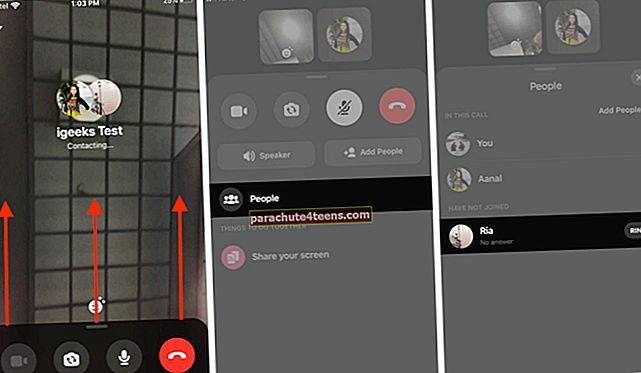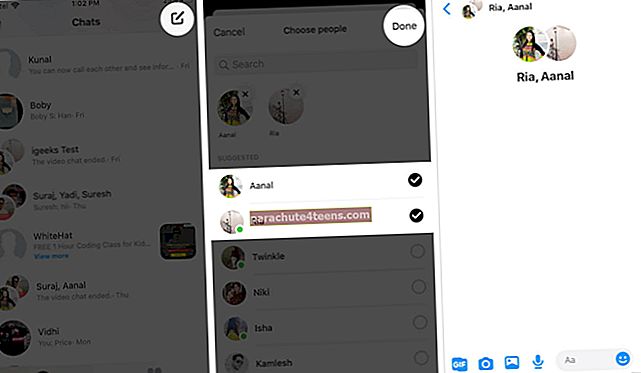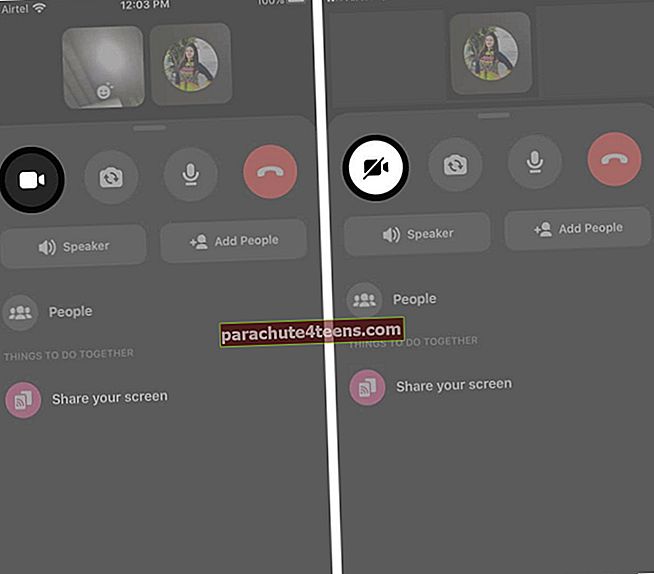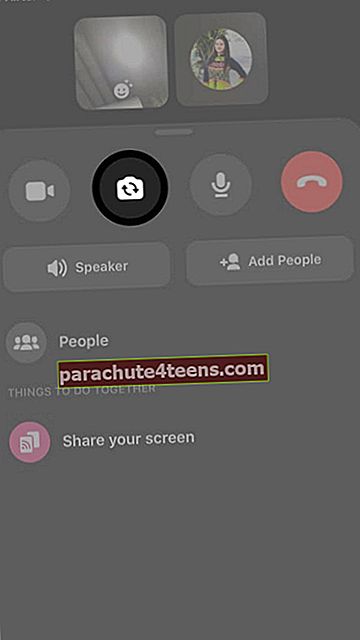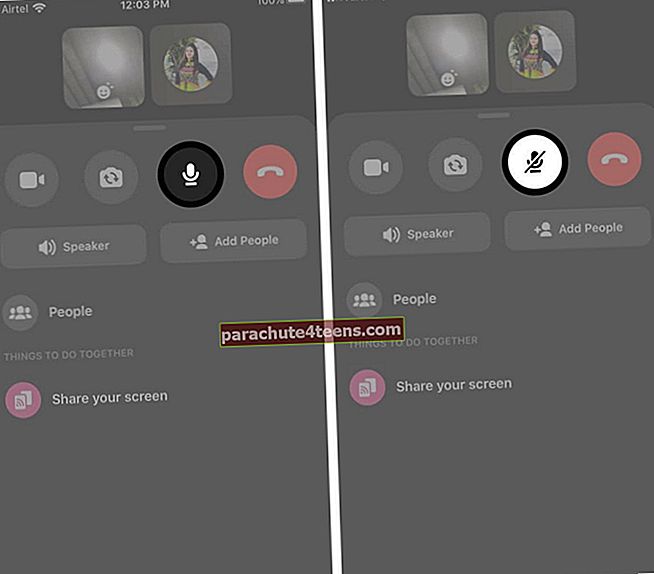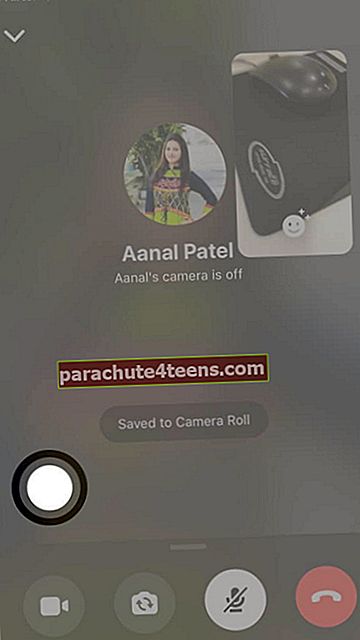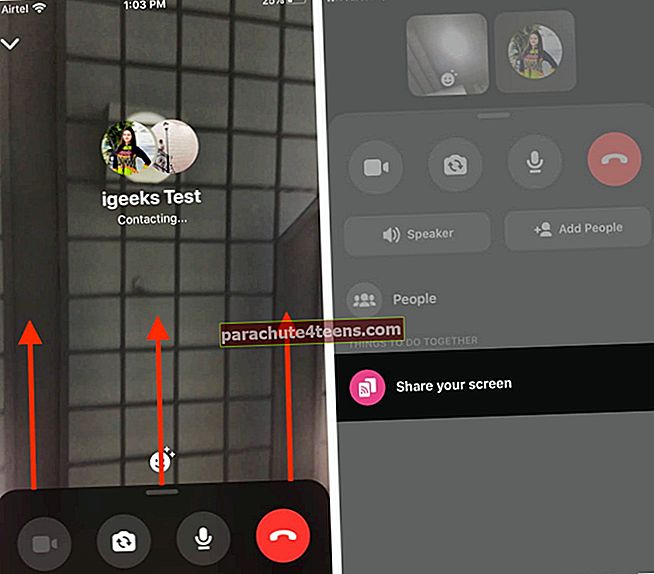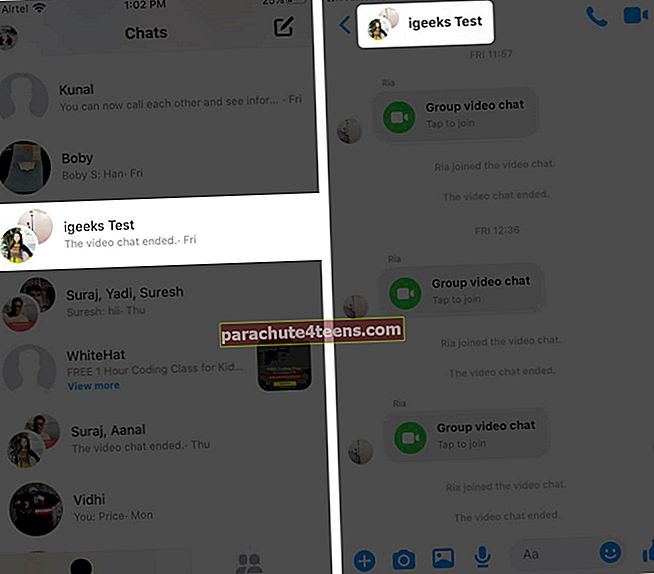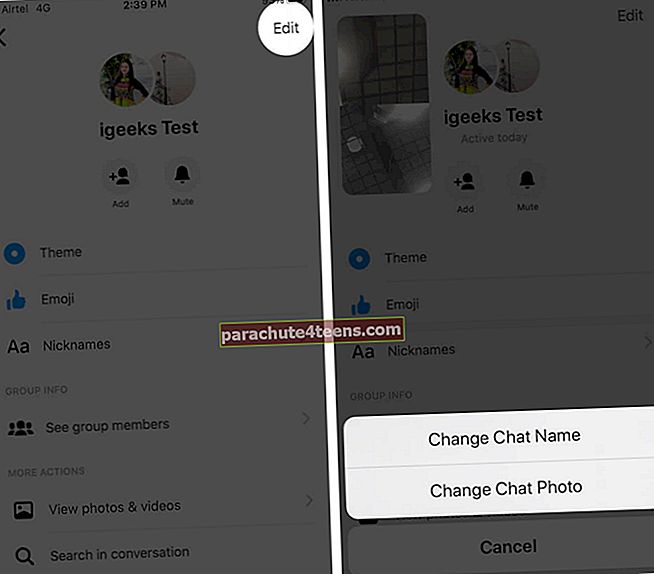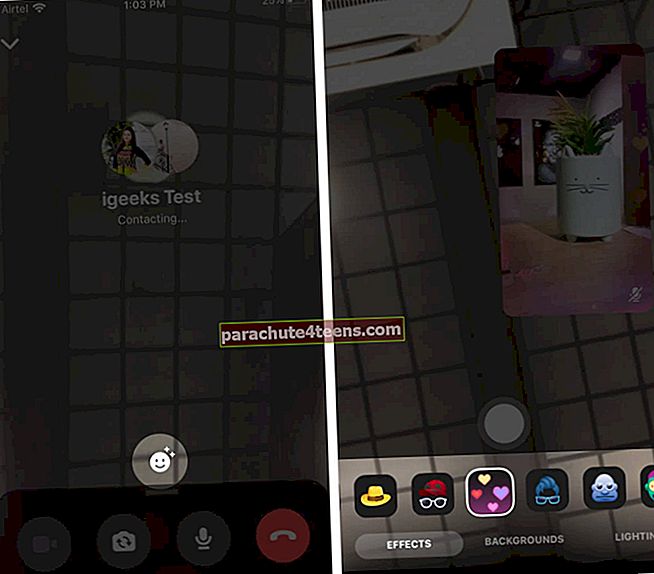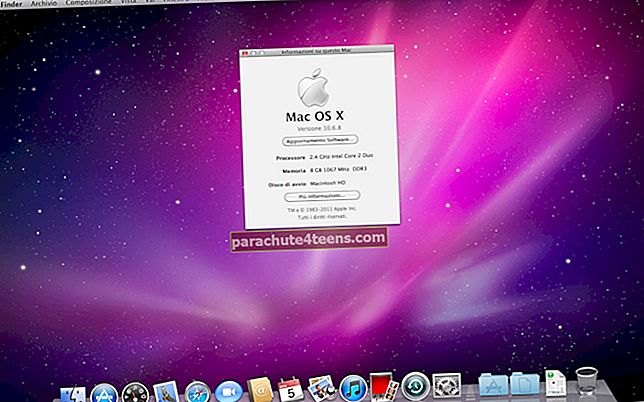Kun miljoonat ihmiset soittavat toisilleen Facebook Messengerissä, amerikkalaisella viestisovelluksella on epäilemättä yleisö. Viestien lisäksi sovelluksen avulla voit soittaa ääni- ja videopuheluita ystävillesi ja perheellesi. Sovelluksen avulla voit lisätä enintään 50 osallistujaa ja jopa pelata upeita pelejä, kun olet videopuhelussa ryhmän kanssa. Siirrytään nyt eteenpäin ja opitaan, miten videokeskustelu ryhmitetään Messengerissä iPhonessa ja iPadissa.
- Videokeskustelun ryhmittely Messengerissä iPhonessa ja iPadissa
- Ryhmäkeskustelun nimen ja valokuvan vaihtaminen Messengerissä
- Efektien lisääminen ryhmävideokeskusteluun
Videokeskustelun ryhmittely Messengerissä iPhonessa ja iPadissa
- Avaa Messenger-sovellus iPhonellasi.
- Etsi ryhmä vierittämällä alaspäin tai etsimällä sitä hakupalkista.
- Avaa ryhmäkeskustelu ja napauta Video-kuvake.
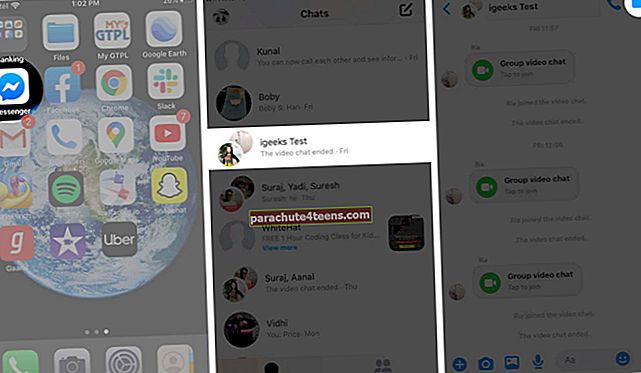
- Aloitat videosi jakamisen ryhmän jäsenten kanssa heti, kun napautat videokuvaketta. Video soi muutaman sekunnin kuluttua.
- Heti kun joku ryhmän jäsenistä vastaanottaa puhelun, sinut yhdistetään.
- Jos haluat lisätä puheluun lisää osallistujia, pyyhkäise ylöspäin näytön alareunasta, niin näet vaihtoehdon add ihmisiä.
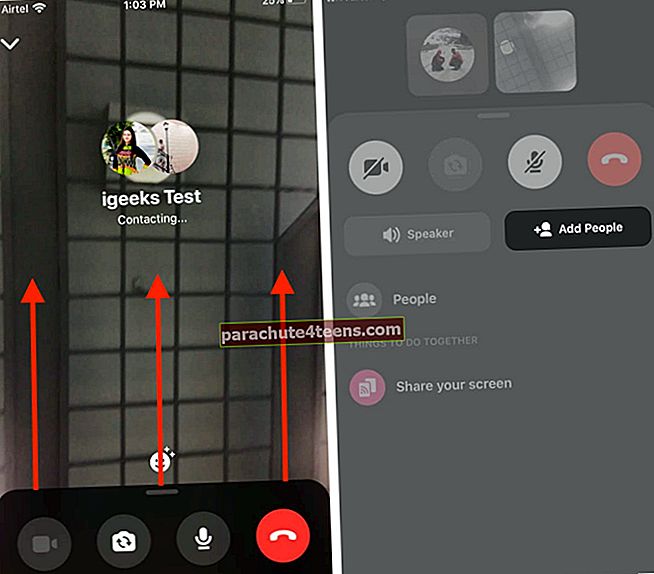
- Kutsu äskettäin lisätty henkilö ryhmävideopuheluun seuraamalla alla mainittuja vaiheita: Pyyhkäise ylös → Napauta Ihmiset → Napauta soittokuvaketta, joka on käytettävissä nimen oikealla puolella.
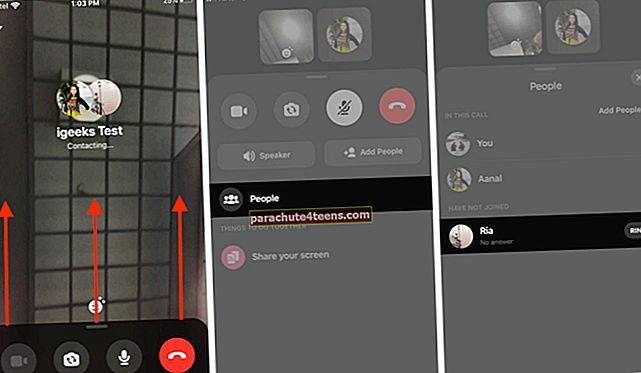
- Jos sinulla ei ole Messenger-ryhmää, voit luoda ryhmän seuraavasti: Avaa Messenger → Napauta uutta chat-vaihtoehtoa → Valitse henkilöt, jotka haluat lisätä ryhmään → Napauta Valmis → Ryhmäsi luodaan.
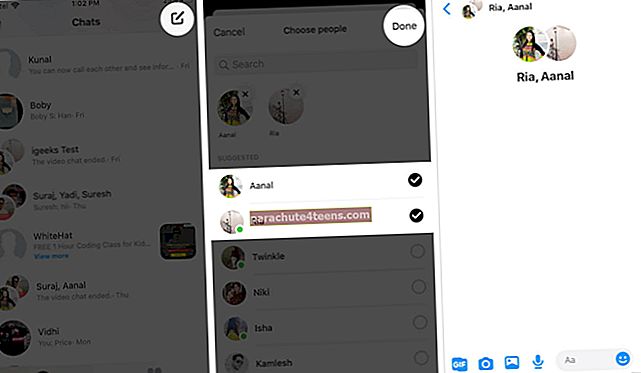
- Näiden lisäksi on paljon mielenkiintoisempia asioita, joita voit tehdä videopuhelun aikana:
- Estä muita videokeskustelun jäseniä katselemasta videota napauttamalla videopainiketta.
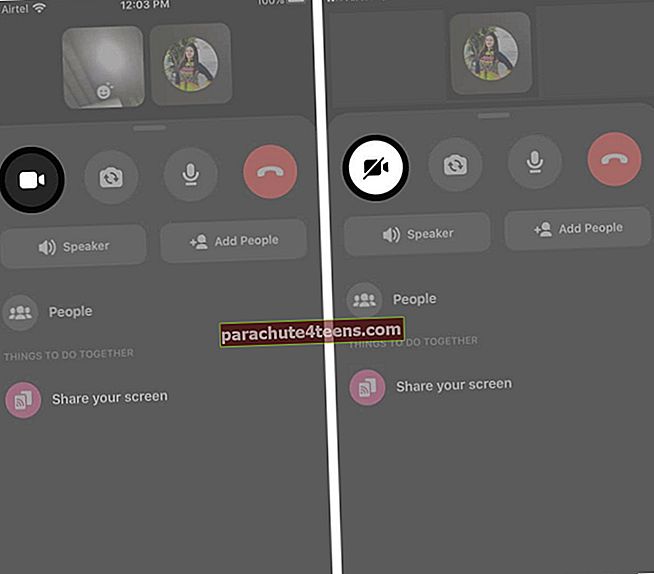
- Käännä kamera napauttamalla alaosassa olevaa kameran peruutuspainiketta.
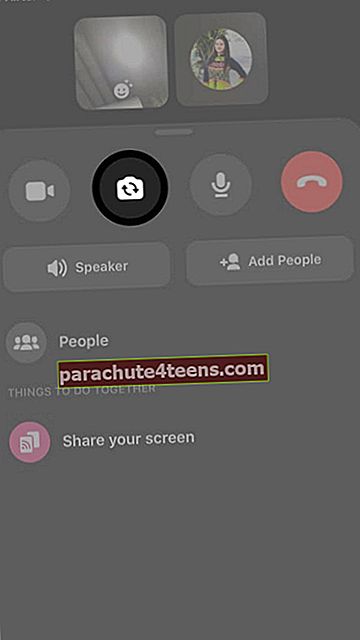
- Mykistä ja poista mykistys käynnissä olevan videopuhelun aikana.
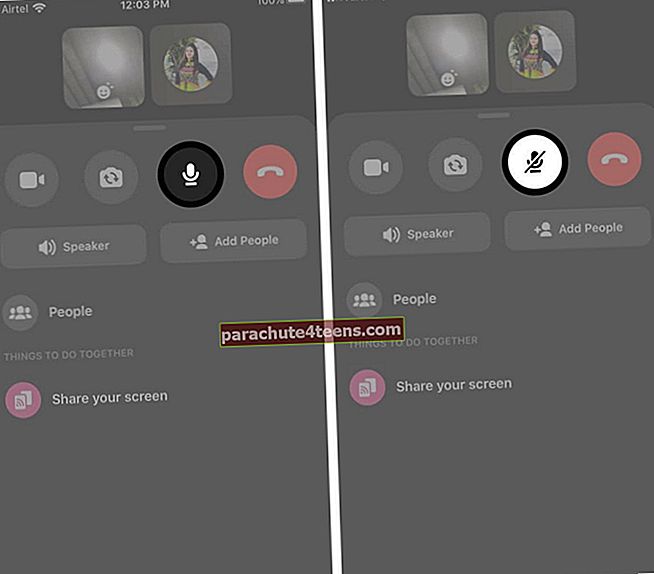
- Ota kuvakaappauksia käynnissä olevasta videopuhelusta. Napauta vasemmassa alakulmassa olevaa laukaisinta.
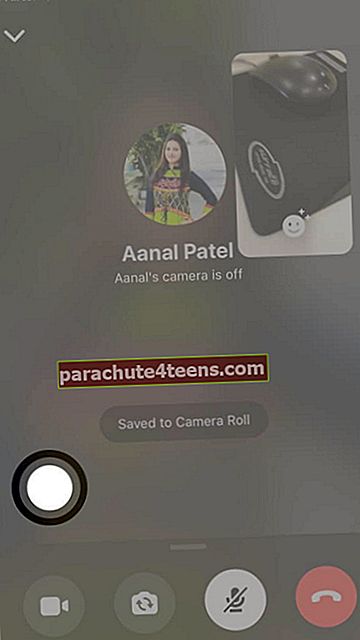
- Uusien ryhmän jäsenten lisäämisen lisäksi voit jakaa näytön myös pyyhkäisemällä ylös ja napauttamalla "jaa näyttösi".
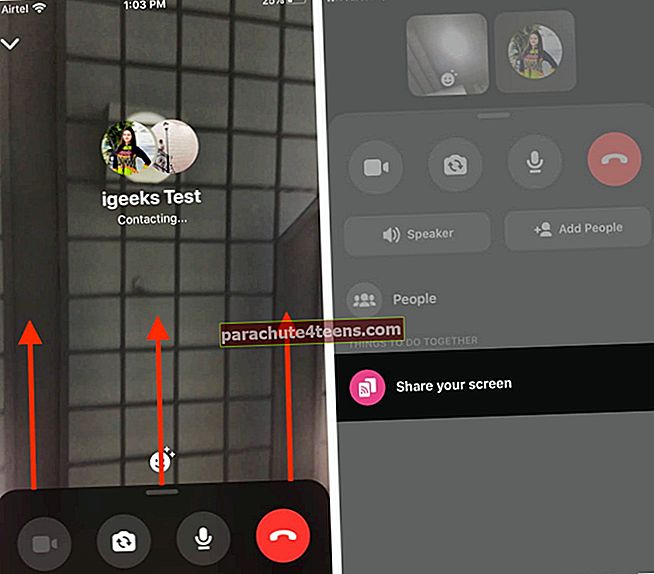
- Estä muita videokeskustelun jäseniä katselemasta videota napauttamalla videopainiketta.
Ryhmäkeskustelun nimen ja valokuvan vaihtaminen Messengerissä
Jos haluat muuttaa ryhmän nimeä tai chat-kuvaa, voit tehdä sen seuraavasti:
- Napauta ryhmä.
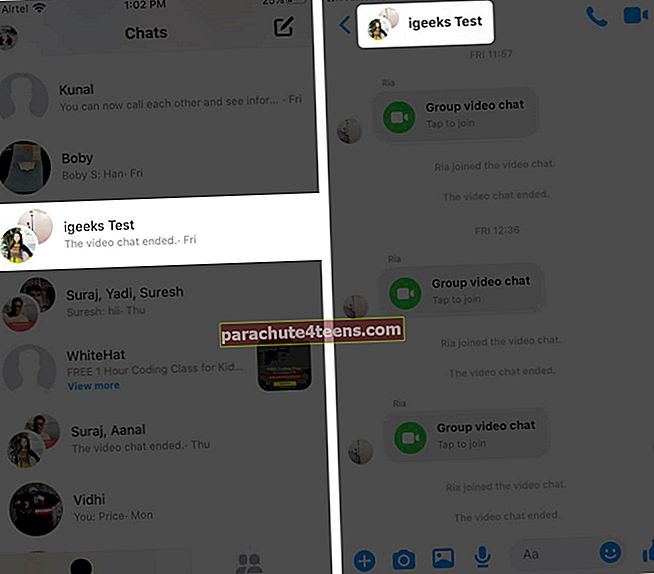
- Näpäytä muokata vaihtoehto käytettävissä näytön oikeassa yläkulmassa
- Saat kaksi vaihtoehtoa: vaihda chat-nimi ja vaihda chat-valokuva.
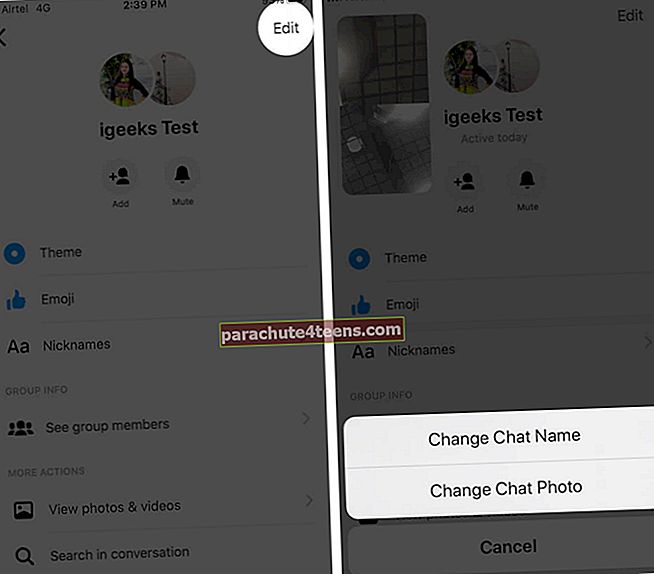
- Sekä chat-nimiä että chat-valokuvia voidaan muokata haluamallasi tavalla.
Efektien lisääminen ryhmävideokeskusteluun
- Kun videopuhelu on käynnissä, napauta vain hymiötä näytön keskellä.
- Ole luova ja tuhma napauttamalla tehosteita, taustoja ja valaistusta.
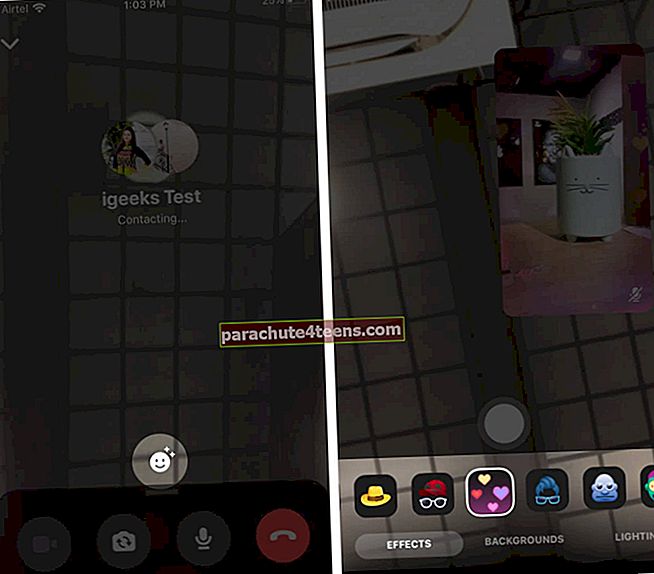
- Aktiviteettien aikana voit pelata messenger-pelejä ja antaa haasteita ryhmän jäsenille.
Hauska ja yhtä jännittävä, eikö olekin?
On olemassa tämä suosittu sanonta: "Vaikka mailia saattaa olla välillämme, emme ole koskaan kaukana toisistaan, sillä ystävyys ei laske mailia, se mitataan sydämellä", ja nyt näiden videoiden kautta ystävät eivät ole koskaan erillään. Facebook Messenger on helpottanut yhteyden muodostamista ulkomaailmaan yhdellä napautuksella. Messenger-sovelluksen lisäksi voit jopa ryhmittää videopuhelut rakkaillesi FaceTimen ja WhatsAppin kautta.
Kirjautua ulos!!
Toivottavasti kaikki pitivät tästä lyhyestä oppaasta "Miten videokeskustelu ryhmitetään Facebook Messengeriin."
Jaa mielipiteesi alla kommenttiosassa! Seuraavan kerran näemme sinut lisää tällaisia oivalluksia. Jatka sitten Facebook Messenger -huoneiden tutkimista ja pysy ajan tasalla kaikista uusista ominaisuuksista!
Joitakin muita hyödyllisiä artikkeleita:
- Kuinka tehdä kysely Facebook Messenger -ryhmäkeskustelussa iPhonessa
- Kuinka löytää Facebook Messenger -historia iPhonesta
- GAVI - Night Vision -videopuhelu iPhone-sovellus
- Kuinka kirjautua ulos Facebook Messengeristä iPhonessa